
MT4の超便利機能のひとつに、メール送信機能があります。
インジケーターやEA、サインツールに、メール送信機能が装備されていれば、シグナルサインの点灯を外出先でもメールで受け取ることが出来ます。
私もインジケーターだけに頼ってはいけない!という記事を書いておきながら、自作のインジケーターだけは外出先でもシグナルサインを受け取れる状態にしています。
正直、この機能はかなり便利過ぎです。
『MT4のメール設定・・・難しそう・・・』
大丈夫です。5分もあれば設定できてしまうほど簡単なので、この記事を参考に設定してください。
ということで、今回は、MT4のメール設定方法をわかりやすく解説していきますね。
それだけではなく、メール設定時の注意点やPCを閉じても24時間メール通知をさせる方法についても詳しく解説していますので、参考にしてください。
この記事があなたのお役に立てれば幸いです。
目次
MT4のメール送信設定の前に確認と準備をする
MT4の設定に入る前に、以下の3つの確認と準備をしましょう!
②Yahooメールアドレスの取得とyahoo!のログインIDとパスワード
③Yahoo!メールの転送設定
①インジケーターにメール送信機能が装備されているか?
まず、インジケーター自体にメール送信機能が装備されているか確認して下さい。
表示のされ方はインジケーターの制作者によって様々ですが、インジケーターのパラメーター画面に必ず【sendmail】や【メール送信設定】、【Email】などのON・OFFの選択タグがあるはずです。
インジケーターに、メール送信機能がなければ、メールを送信することはできませんので注意してください。
インジケーターのパラメーター画面が以下のようにメール機能が装備されていればOKです。
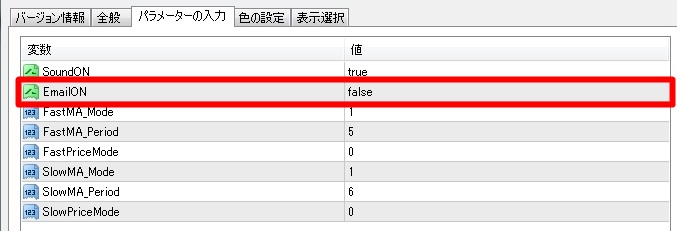
②Yahoo!メールアドレスの取得とyahoo!のログインIDとパスワード
MT4のメール送信機能を使用するために、Yahoo!メールを使用します。
なぜ、Yahoo!メールが必要なのかというと、MT4から一度、Yahoo!メールで情報を受け取り、Yahoo!メールの転送機能でスマホに送信するためです。
MT4>Yahoo!メール>スマホで受け取る
この流れでMT4のシグナルをスマホで受け取ります。
そのために、Yahoo!のメールアドレスとYahoo!のログインIDとパスワードが必要になります。
Gmailでも設定は可能ですが、技術的な問題でSSL(暗号化)通信の為、そのブロック解除など設定がめんどうですので、Yahoo!メールでの設定をオススメします。
③Yahoo!メールの転送設定
Yahoo!メールを取得したところで、次は、Yahoo!メールの転送設定をしていきます。
Yahoo!メールの転送オプションの設定はとても簡単です。
以下の手順で、設定をしてください。
①Yahoo!メール画面の右上に【設定・利用規約】をクリック。
②【メールの設定】を選択。
③【IMAP/POP/SMTPアクセス】を選択。
④【Yahoo! JAPAN公式サービス以外からのアクセスも有効にする】に☑を入れて下さい。
IMAP・POP・SMTPは画像のようにすべて有効にしておく
⑤最後に設定情報をクリックするとサーバー設定情報が表示されるので、一応確認しておきましょう。
赤枠の部分だけ必要ですので、メモやキャプチャーなどして後から確認出来るようにしておきましょう。
MT4のメール送信設定
Yahoo!メールの転送設定が終わったら、MT4のメール送信設定をしていきましょう!
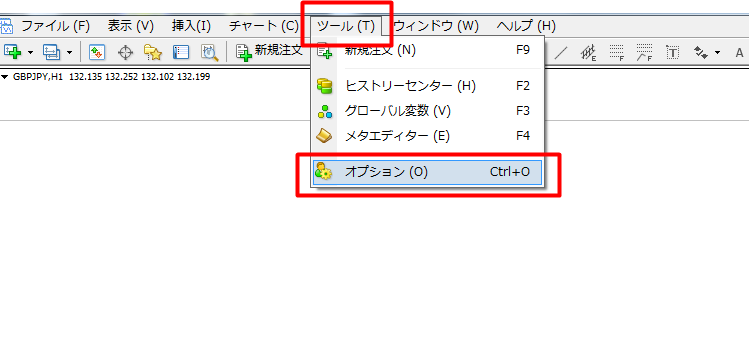
メニューバーから【ツール】⇒【オプション】を選択して下さい。
次に、オプションのウィンドウの【E-メール】のタグを選択してください。
すると、下の画像が表示されるので以下のように入力を進めていきましょう。
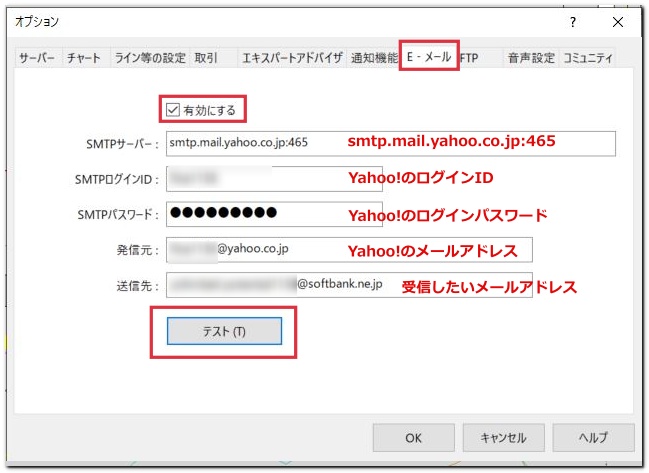
【有効にする】チェックを入れる。
【SMTPサーバー】smtp.mail.yahoo.co.jp:465(※コピペでこのまま貼り付けて下さい。)
【SMTPログインID】Yahoo!のログインID
【SMTPパスワード】Yahoo!のログインパスワード
【発信元】Yahoo!メールアドレス
【送信先】受信したいメールアドレス
最後に【テスト】を押してみましょう!
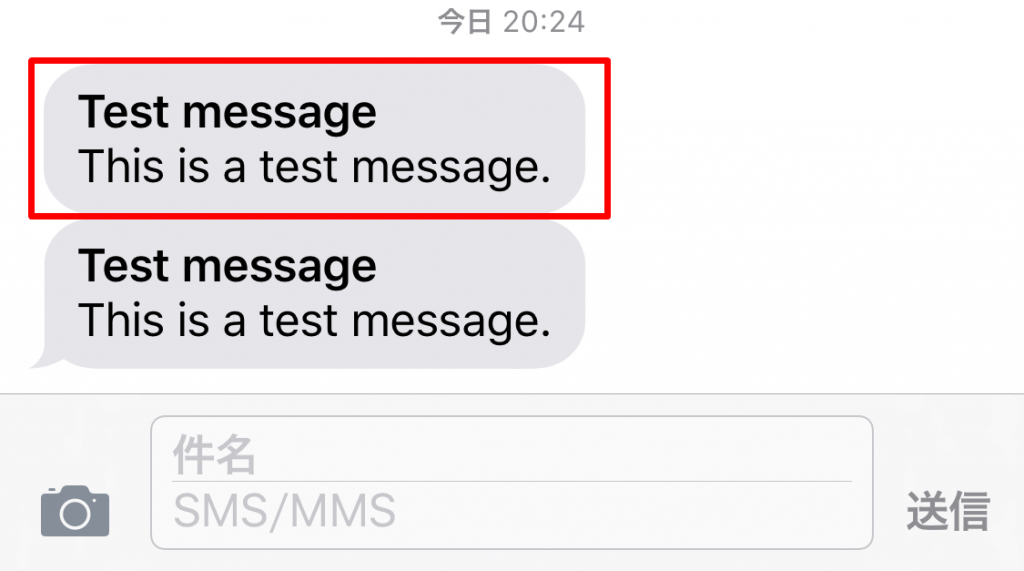
『Test message This is a test message.』というメッセージが届いたらメールの設定完了です!
24時間いつでもMT4のシグナル・アラートをメールで受け取る方法
『MT4のメール設定が上手くできません。』
たまに、このようなご質問を頂きます。
初めて、MT4を使う方であれば分からない方も多いかと思いますので、ここで解説しておきますね。
MT4が起動しているときじゃないと、シグナルは点灯しないのはもちらん、メールも通知されません。
自宅のPCを閉じたらメールやサインツールのシグナルは受け取れないのか?
『受け取れます!』
シグナルをメールで受け取れるだけではなく、24時間いつでもMT4にアクセスする方法があります。
しかも、スマートフォンやタブレット、外部のPCからでも自分が設定したMT4に、いつでもどこでもアクセスすることも可能です。
詳しくは【MT4を24時間稼働させる理由をFX初心者にも分かり易く解説】で解説していますので参考にしてください。
まとめ
⇒ブックマーク!【MT4の使い方!永久保存版|たった1記事で初心者でも完全理解!】
で、すべて解説していますので、参考にしてください。
出先でデイトレードしている方や、ゆったりスイングトレードしている方にとって、MT4インジケーターのシグナルサインのメール送信機能は、非常に便利な機能です。
一度、Yahoo!メールとMT4の設定をしておけば、この設定は保存されているので、少しめんどうな作業もありますが、頑張って設定してみましょう。あとはインジケーターのメール『ON』『OFF』のみです。





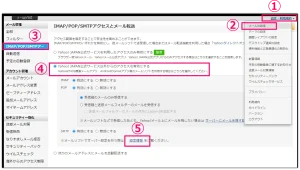
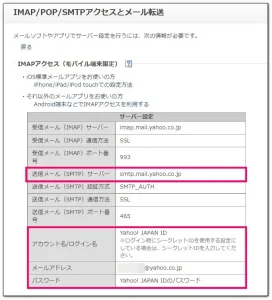

























MT4からようやくメールができるようになりました、ありがとうございます。
すごく参考になりました。ありがとうございます
初心者で言葉だけでは分からなかった事を理解できて、安心して作業が出来ました。ありがとう御座います!
他ではIDやパスワードの入力ミスとしか書かれておらず困り果てていましたが、
こちらの解説のお陰で、やっとMT4からメールを送れるようになりました。
ありがとうございます!
他の情報も読ませていただきます。